

By Vernon Roderick, Last Update: August 26, 2019
"Gibt es eine Möglichkeit, das iPhone wiederherzustellen? Safari ohne backup? Dank meines iPhones habe ich seit Ewigkeiten keinen Computer oder Laptop mehr berührt und brauche das nicht mehr. Ich mache mein gesamtes Geschäft auf meinem Handy, ich schreibe, rufe an, nutze soziale Medien, kaufe ein und gehe sogar online mit meiner Safari App. Es ist unglaublich praktisch für jemanden wie mich, der einfach gerne den ganzen Tag surft. Nachdem ich mein iOS aktualisiert habe, ist mir allerdings aufgefallen, dass in meiner Safari-App ein gewisser Verlauf fehlt. Es ist eine Art Schmerz, als ich einige neue Websites besuchte, zu denen ich zurückkehren wollte. Jetzt kann ich mich nicht einmal mehr daran erinnern, worum es auf den Websites ging. Kann ich irgendetwas tun? Oder verschwende ich nur meine Zeit hier und sollte einfach weitermachen? "
Teil1. Wie man iPhone Safari wiederherstelltTeil2. Wiederherstellen von iPhone Safari ohne Backup mit dem Fonedog ToolkitTeil3. Video Guide: Wie iPhone Safari ohne Backup wiederherstellen
Das iPhone oder irgendein Smartphone, hat uns tatsächlich verwöhnt. Wir haben das Äquivalent eines Mini-Laptops oder -Computers in unseren Händen und das nehmen wir oft als selbstverständlich hin. Es ist leicht zu sehen, wie die Technologie Mobiltelefone weiterentwickelt hat und wie sich dies direkt auf uns ausgewirkt hat, insbesondere unsere täglichen Gewohnheiten. Was früher Stunden war, die vor einem Computer verbracht wurden, lesen, schauen oder einfach nur mit Freunden reden, wurde stundenlang vor einem viel kleineren Bildschirm geändert, immer noch ziemlich genau dasselbe, aber dieses Mal verbringen wir noch mehr Zeit damit unsere Mini-Laptops oder Computer.
Es ist einfach, mit dem iPhone zu beginnen, um im Internet zu surfen. Und selbst wenn Sie 10-Lebensdauern erhalten würden, wäre es nicht genug, um nur die Hälfte dessen zu sehen, was das Internet zu bieten hat. Dadurch sind wir natürlich immer noch Fehlern und Problemen ausgeliefert. Unter ihnen ist das plötzliche Verschwinden unserer Safari-Geschichte Details, kann etwas ärgerlich sein. Eine Reihe von Menschen sind eher auf ihre Geschichte angewiesen, um zurückzugehen und nach Websites zu suchen, auf denen sie sich Zeit nehmen möchten. Einige Unternehmen müssen Dinge recherchieren und neigen dazu, zu ihrer Suchhistorie zurückzukehren, um mögliche Konkurrenz oder Informationen zu sehen handlich zu ihnen, was auch immer das Problem ist, Internet Geschichte kann wirklich praktisch sein. Und nehmen wir einfach das Schlimmste an, lassen Sie uns sogar sagen, dass Ihre Safari-Lesezeichen ebenfalls verschwunden sind. Was jetzt?
Nun, um ehrlich zu sein, wenn Sie ein iPhone benutzen, sind Sie leider etwas in Mitleidenschaft gezogen, wenn Sie den gesamten Verlauf Ihres Safari-Kontos verloren haben und auch Lesezeichen hinzufügen. Es gibt keinen einfachen Weg, um es zumindest zurück zu bekommen, indem Sie nur Ihr iPhone verwenden. Wenn Sie jedoch über die Datenwiederherstellung von Fontedog iOS verfügen, steht Ihnen eine Lösung zur Verfügung, obwohl keine ordnungsgemäße Sicherung vorhanden ist.
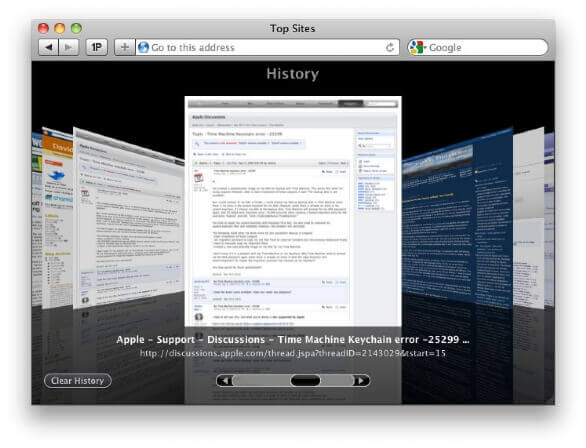
Wie iPhone Safari ohne Backup wiederherstellen
Fonedog iOS Datenrettung ist ein Programm zur Wiederherstellung verlorener Informationen durch Adressierung seiner Zugänglichkeit. Was genau meinen wir mit Barrierefreiheit? Gut, wenn etwas versehentlich oder absichtlich gelöscht wird, wird es nicht vollständig von unserem Telefon entfernt. Das einzige, was von gelöschten Elementen entfernt wird, ist der Zugriff auf die Dateien. Sagen wir, du hast ein Foto gelöscht, während du das Foto nicht ansehen kannst, denn jetzt ist es irgendwo auf deinem iPhone, es schwebt einfach herum und wartet darauf, gelöscht zu werden. Es kann auf zwei Arten gelöscht werden, eine Option ist, es vollständig mit einer Reinigungs-App zu entfernen, Sie sind vertraut mit der, die prahlt über Freiräumen durch Löschen von Junk-Dateien? Nun, das ist der eine in Ordnung. Die nächste Option besteht darin, Ihr Telefon weiterhin zu verwenden, bis auch der virtuelle Bereich, in dem die Datei gerade bewohnt ist, benötigt wird. Wenn dieser Speicherplatz benötigt wird, werden die schwebenden Daten gelöscht und es ist weg. Jetzt, bevor einer dieser Fälle eintritt, können Sie die Datenwiederherstellung von Fonedog iOS verwenden, um sicherzustellen, dass Sie die Informationen wiederherstellen können, was zumindest jetzt der Safari-Verlauf ist. Befolgen Sie diese Schritte, um Ihre iPhone-Safari wiederherzustellen, obwohl Ihnen kein Backup zur Verfügung steht.
Laden Sie Fontedog iOS Data Recovery herunter und installieren Sie es auf einem Computer oder Laptop. Bitte stellen Sie sicher, dass Sie keine Verbindungsprobleme mit dem oben genannten Computer oder Laptop haben, andernfalls wird es Ihnen schwerfallen, die Fonedog iOS Datenwiederherstellung zu verwenden. Um sicherzustellen, dass Sie keine Verbindungsprobleme haben, verbinden Sie das iPhone vorher mit dem Computer oder Laptop und es wird dringend empfohlen, das gleiche USB-Kabel zu verwenden, das mit dem iPhone oder mindestens einem von Apple genehmigten Kabel geliefert wird.
Kostenlos Testen Kostenlos Testen

Herunterladen und Starten von Fonedog Toolkit - Step1
Führen Sie das Programm aus und verbinden Sie das iPhone mit dem Computer oder Laptop. Der Computer oder Laptop erkennt automatisch das angeschlossene iPhone. Bitte drücken "Scan startenBitte beachten Sie, dass der Scanvorgang einige Zeit dauern kann. Dies kann einige Sekunden bis einige Minuten dauern. Es ist wichtig, Geduld zu haben und das Telefon nicht ohne Grund zu trennen. Dies kann zu fehlerhaften Daten führen Datenverlust, der zwar wiederhergestellt werden kann, jedoch nicht weiter riskiert werden soll, und dies ist auch einer der Hauptgründe, warum Sie keine Verbindungsprobleme mit dem iPhone und dem Computer oder Laptop haben sollten, da sonst die Verbindung getrennt werden kann mitten im Prozess.

Starten Sie Scan - Step2
Überprüfen Sie nach dem Scannen, welche Art von Daten Sie lesen möchten. Bitte beachten Sie, dass es mehrere Möglichkeiten gibt, wir werden jedoch an Safari-Geschichte und Safari-Lesezeichen arbeiten, wenn das auch irgendwie verloren ging. Bitte klicken Sie auf diese Optionen und fahren Sie fort. Sie können sich jeden Eintrag der von Ihnen besuchten Seiten in einem neuen Fenster ansehen. Bitte scannen Sie diese und markieren Sie diese entsprechend. Bitte beachten Sie, dass dies auch mit Lesezeichen möglich ist. Wir konzentrieren uns jedoch zunächst auf die Safari-Historie. Wenn Sie die gewünschten Artikel ausgewählt haben, markieren Sie die entsprechenden Kontrollkästchen und klicken Sie dann auf "Erholen"und fortfahren.
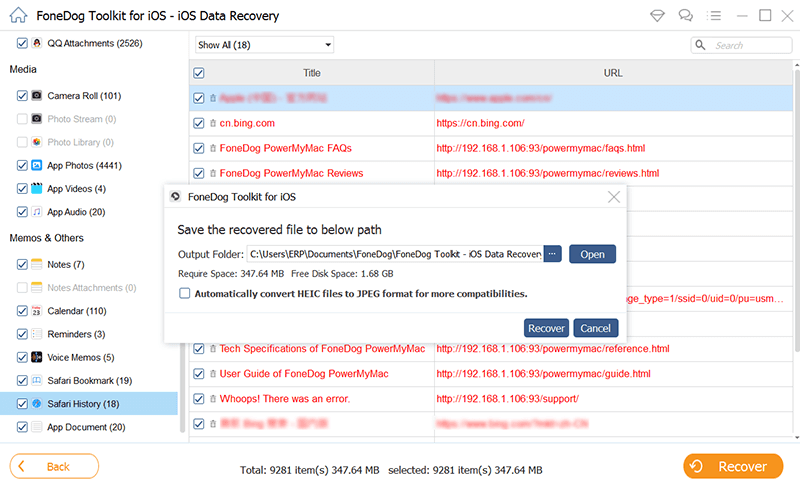
Rufen Sie iPhone Safari - Step3
Wie Sie sehen können, ist es ganz einfach, die Informationen wiederherzustellen, indem Sie die Datenwiederherstellung von Fonedog iOS als Hauptmethode zum Wiederherstellen Ihres Safari-Verlaufs und / oder Ihrer Safari-Lesezeichen verwenden, auch ohne eine Sicherungskopie oder ähnliches zu verwenden.
Tipps, die Ihnen gefallen könnten:
So rufen Sie den iPhone Safari-Verlauf auf iOS-Geräten ab
So beheben Sie Speicherplatzprobleme aufgrund eines Upgrades auf iOS 11
Kostenlos Testen Kostenlos Testen
Hinterlassen Sie einen Kommentar
Kommentar
iOS Datenrettung
3 Methoden zum Wiederherstellen Ihrer gelöschten Daten vom iPhone oder iPad.
Kostenlos Testen Kostenlos TestenBeliebte Artikel
/
INFORMATIVLANGWEILIG
/
SchlichtKOMPLIZIERT
Vielen Dank! Hier haben Sie die Wahl:
Excellent
Rating: 4.6 / 5 (basierend auf 57 Bewertungen)